Dockefile配置jdk镜像
实现步骤:
1.准备好CentOS基础镜像,因为我们要基于这个镜像来安装JDK
2.上传JDK的安装包
3.编写DockerFile
编写示例:
FROM index.alauda.cn/tutum/centos:6.5
#install jdk1.8
ADD jdk-8u51-linux-x64.tar.gz /usr/local/src
ENV JAVA_HOME=/usr/local/src/jdk1.8.0_51
ENV PATH=$JAVA_HOME/bin:$PATH
ENV CLASSPATH=.:$JAVA_HOME/lib/dt.jar:$JAVA_HOME/lib/tools.jar
4.创建镜像
执行:docker build -t jt-centos-jdk:0.0.1 ./
5.根据指定镜像,启动容器来运行
执行:docker run -d --name jdk01 jt-centos-jdk:0.0.1
6.查看容器进程
执行:dokcer ps
7.进入指定容器
4.创建镜像
执行:docker build -t jt-centos-jdk:0.0.1 ./
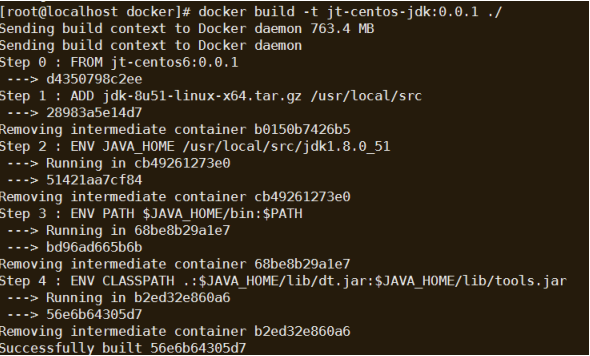
5.根据指定镜像,启动容器来运行
执行:docker run -d --name jdk01 jt-centos-jdk:0.0.1
6.查看容器进程
执行:dokcer ps
7.进入指定容器
Dockefile配置jdk镜像
2017年10月7日
10:29
分区 新分区 3 的第 1 页
7.进入指定容器
执行:docker exec -it 容器id bash

8.退出容器
执行:exit
9.停止容器
执行:docker stop 容器编号